word表格列宽和行高怎么设置
的有关信息介绍如下: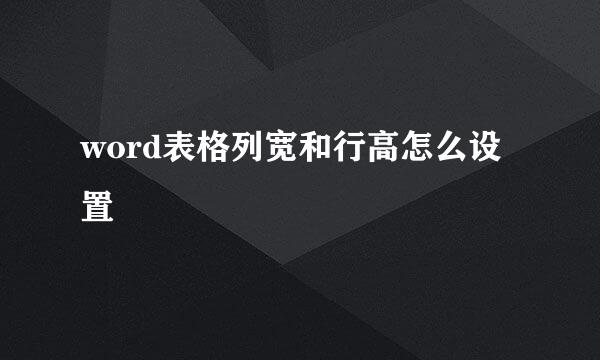
本答案介绍了用鼠标设置、菜单栏设置等多种方法,以下为用鼠标设置的步骤说明:
将鼠标移至表格
将鼠标放在需要调整大小的表格下方,直到光标变成上下箭头。
拖动行高
按住鼠标进行拖动,拉成合适的大小即可松手。
拖动列宽
表格的列宽可以用同样的方式进行拖动拉取。
勾选表格
将需要设置列宽和行高的表格用鼠标勾选出来。
找到表格工具
此时菜单栏右侧会出现表格工具,找到下面的高度和宽度选项。
输入行高或列宽数值
在里面输入合适的数值后,按下回车键就可以应用了。
框选表格
将需要设置列宽和行高的表格勾选出来,找到左上角的表格属性。
打开表格属性
点击表格属性选项,再在跳转菜单栏里找到行这一栏。
修改行高数值
进入后,点击下一行或上一行,并在里面输入指定的高度。
修改列宽数值
点击列这一栏,同样在里面输入指定的宽度,按下确定键即可。



